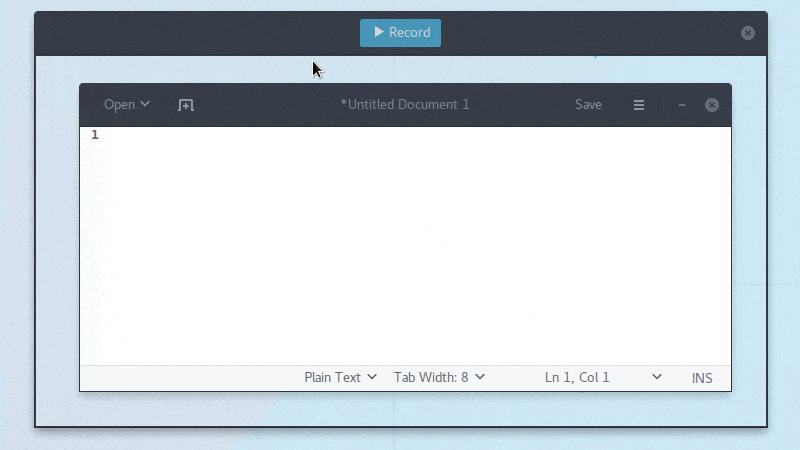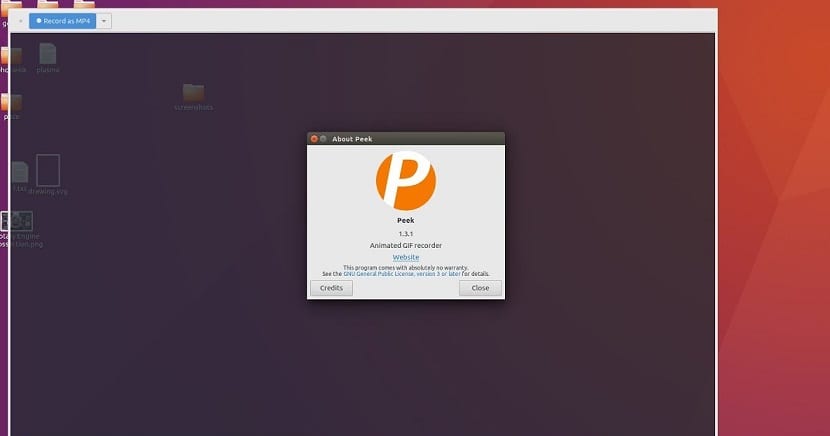
הצצה היא כלי קוד פתוח עבור לינוקס זה מספק חלון פשוט שניתן לשנות את הגודל כדי לבחור אזור במסך ולהקליט תמונות GIF מונפשות קצרות.
זה תוכנן להשתמש ב- ffmpeg ו- imagemagick כדי לצלם צילומי מסך של שולחן העבודה שלך ולהחיות אותם להיות Gifs. זה כלי נוח למי שרוצה להפגין באג או הפעלת משחק קצרה במהירות.
עם הצצה אתה רק צריך לבחור את האזור שאתה רוצה להקליט ופשוט ללחוץ על "הקלט".
הצצה מותאמת ליצירת קובצי GIF מונפשים, אך אתה יכול גם להקליט ישירות ל- WebM או MP4, אם אתה מעדיף.
Peek אינו יישום screencast למטרה כללית עם תכונות מורחבות, אך הוא מתמקד במשימה היחידה ליצור סצנות מסך קטנות ושקטות מאזור אחד של המסך, ליצור אנימציות GIF או קטעי וידאו WebM או MP4 שקטים.
פועל ב- X11 או בתוך הפעלה של GNOME Shell Wayland באמצעות XWayland. תמיכה בשולחנות עבודה נוספים של Wayland נמצאת בתהליך נוסף בעתיד.
הצצה מציעה רק פיצ'ר אחד והיא לספק למשתמשים קבצי GIF איכותיים של חלקים ממופים ממסכי שולחן העבודה שלהם.
כיצד להתקין מקליט GIF אנימציה ב- Linux?
כדי להתקין Peek Animated GIF Recorder ב- Linux, תוכלו להשתמש באחת מהשיטות הבאות שאנו חולקים איתכם.
התקנת הצצה דרך קובץ AppImage
השיטה הראשונה שנראה לך על מנת להשתמש בהקלטת GIF אנימציה ב- Linux ב- Linux ו-דרך הקובץ AppImage, שבעזרתם הם יקבלו את היתרון בכך שלא יבוצעו התקנות כלשהן.
עליהם להוריד את החבילה רק מהחלל Git Hub של היזם. מאי השתמש בפקודה הבאה כדי להוריד את התוכנית:
wget https://github.com/phw/peek/releases/download/1.3.1/peek-1.3.1-0-x86_64.AppImage -O peek.AppImage
עשית זאת עכשיו עלינו לתת הרשאות ביצוע לקובץ שהורד באמצעות:
chmod +x peek.appimage
ברגע שלקובץ שהורדת יש הרשאות, הם יכולים להריץ את היישום על ידי לחיצה כפולה על הקובץ או שהם יכולים להריץ אותו מהטרמינל עם:
./peek.appimage
התקנת הצצה דרך Flatpak
שיטה אחרת שיש לנו להתקנת מקליט GIF אנימציה ב- Linux הוא באמצעות חבילות Flatpak לשם כך יש להם את התמיכה בטכנולוגיה זו המותקנת במערכת שלהם.
אם אין לך תמיכה ב- Flatpak במערכת שלך, תוכלו לבקר במאמר הבא שם אנו חולקים את השיטה.
לאחר מכן, באפשרותך להתקין את הגרסה האחרונה של מקליט GIF מונפש באמצעות חבילות Flatpak כדלקמן:
כבר בטוח להיות מסוגל להתקין יישומים מסוג זה, פשוט פתח מסוף והקלד בו את הפקודה הבאה:
flatpak install --from https://flathub.org/repo/appstream/com.uploadedlobster.peek.flatpakref
אם איננו מוצאים את משגר היישומים בתפריט היישום שלנו, אנו יכולים להריץ אותו מהטרמינל באמצעות:
flatpak run com.uploadedlobster.peek
כדי לעדכן את התוכנית, כאשר גרסה חדשה זמינה, הפעל את הפקודה:
flatpak update --user com.uploadedlobster.peek
התקנת הצצה באמצעות הצמד
לבסוף, ההשיטה האחרונה שיש לנו להתקין את היישום המצוין הזה במערכת שלנו היא בעזרת Snap.
אך לשם כך עלינו להוסיף כמה חבילות נוספות כדי להבטיח את תפקודו התקין של הכלי הזה במערכת שלנו.
עלינו לפתוח מסוף ובו אנו מקלידים את הפקודה הבאה:
sudo snap install gnome-3-26-1604
עכשיו מיד לאחר מכן אנו מתכוונים להתקין את היישום עם:
sudo snap install peek
במקרה שאנחנו רוצים לעדכן את היישום שלנו עלינו להקליד את הפקודה הבאה:
sudo snap refresh peek
לבסוף, אם איננו יכולים למצוא את משגר היישומים בתפריט היישום שלנו, אנו יכולים להריץ אותו מהטרמינל באמצעות:
snap run peek
אם היא לא מתחילה ומציגה את ההודעה «אתה צריך לחבר תוסף זה לפלטפורמת gnome snap» עלינו להקליד את הפקודה הבאה:
sudo snap connect peek:gnome-3-26-1604 gnome-3-26-1604:gnome-3-26-1604